Ho provato Stage Manager sul mio Mac e ora non voglio tornare indietro
Di tutte le nuove funzionalità di MacOS Ventura annunciate alla Worldwide Developers Conference (WWDC) di Apple, una delle più intriganti è stata Stage Manager. Ci sto giocando dallo spettacolo e sembra che potrebbe cambiare il modo in cui lavoro sul mio Mac per sempre.
Innanzitutto, una rapida spiegazione. Stage Manager è fondamentalmente uno strumento di gestione delle finestre. Quando è attivato, le finestre aperte vengono visualizzate a sinistra del display del Mac e puoi fare clic per passare rapidamente da una all’altra.

Ma la sua vera forza sta nella capacità di raggruppare le finestre. Quando lo fai, puoi alternare al volo l’intera configurazione dell’app. Puoi anche dividere le finestre aperte di un’app tra due gruppi, il che significa che potresti avere una finestra di Safari in un gruppo e una seconda in un gruppo diverso.
C’è un enorme potenziale in questo. Puoi configurare un gruppo di app relative al lavoro, ad esempio Pages, Numbers, un’app per il monitoraggio del tempo, quindi passare a una serie di app per il tempo libero o di gioco con un solo clic quando l’orologio segna le 17:00
Invece di spulciare tra tonnellate di finestre di app che ingombrano il tuo desktop e cercare di ordinare ciò che è rilevante dall’irrilevante, Stage Manager lo rende un gioco da ragazzi e potrebbe aiutarti a essere più produttivo allo stesso tempo.
Non puoi semplicemente usare i desktop virtuali?
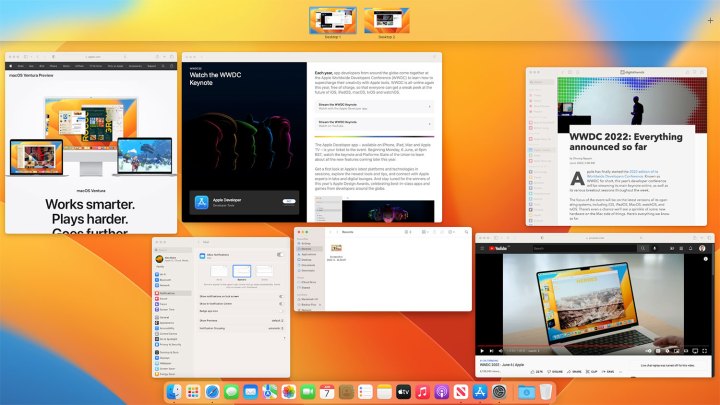
Ma è anche necessario Stage Manager? Dopotutto, MacOS ha già un sistema desktop virtuale chiamato Spaces. Ciò ti consente di posizionare alcune app aperte su una versione del desktop, quindi con un rapido scorrimento o una scorciatoia da tastiera puoi passare a un’altra versione dello stesso desktop con diverse app aperte. Molte persone lo usano già per gli stessi compiti a cui sembra essere stato proposto Stage Manager, quindi perché preoccuparsi di Stage Manager?
A questo punto, sembra che Apple veda Stage Manager e Spaces come se stessero lavorando insieme, non in competizione. Se stai eseguendo più Space e hai anche attivato Stage Manager, ogni Space avrà il proprio elenco di app e gruppi di Stage Manager. In altre parole, sembra essere intenzione di Apple che tu usi entrambi contemporaneamente.
Stage Manager ha anche i suoi vantaggi. Mentre ti consente di passare da un intero gruppo di app all’altro contemporaneamente, è anche più granulare di così, poiché puoi usarlo per scorrere tra singole app e finestre in modo visivo. Gli spazi, d’altra parte, sono una cosa di livello superiore, che ti consente di spostarti tra interi spazi di lavoro contemporaneamente. Con Stage Manager, puoi spostarti tra gli spazi di lavoro o semplicemente tra le app. È più flessibile e adattabile.
Ma in questo momento, c’è molta sovrapposizione tra i due. Se attualmente utilizzi Spaces per organizzare i tuoi spazi di lavoro e passare da un set di app a un altro, Stage Manager potrebbe non sembrarti così eccitante.
Sono ancora i primi giorni
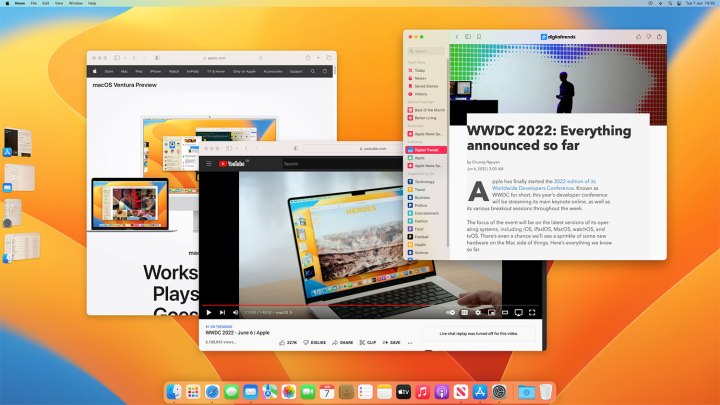
Ovviamente, dato che MacOS Ventura è ancora una delle prime beta, Stage Manager non è privo di problemi. È ancora molto buggato e spesso fa cose strane e inaspettate, ma probabilmente c’è da aspettarselo a questo punto.
Per prima cosa, è goffo abilitare e disabilitare Stage Manager. In questo momento, devi aprire Control Center e fare clic sul pulsante Stage Manager per iniziare. La chiusura di Stage Manager è ancora più lenta: fai clic su Centro di controllo, fai clic su Stage Manager, quindi fai clic sull’interruttore per disabilitarlo. Non ci sono scorciatoie da tastiera di Stage Manager o gesti del trackpad e poiché questo è qualcosa che potrebbe diventare centrale nel modo in cui usi MacOS, è necessario cambiare.
Tuttavia, nessuno di questi problemi mi infastidisce davvero perché Stage Manager si sente così promettente. Sì, è grezzo e non lucidato. Ma sembra sorprendentemente naturale e fluido da usare, anche nel suo attuale stato grezzo. Mi fa sentire come se avessi visto il futuro di come userò il mio Mac.

